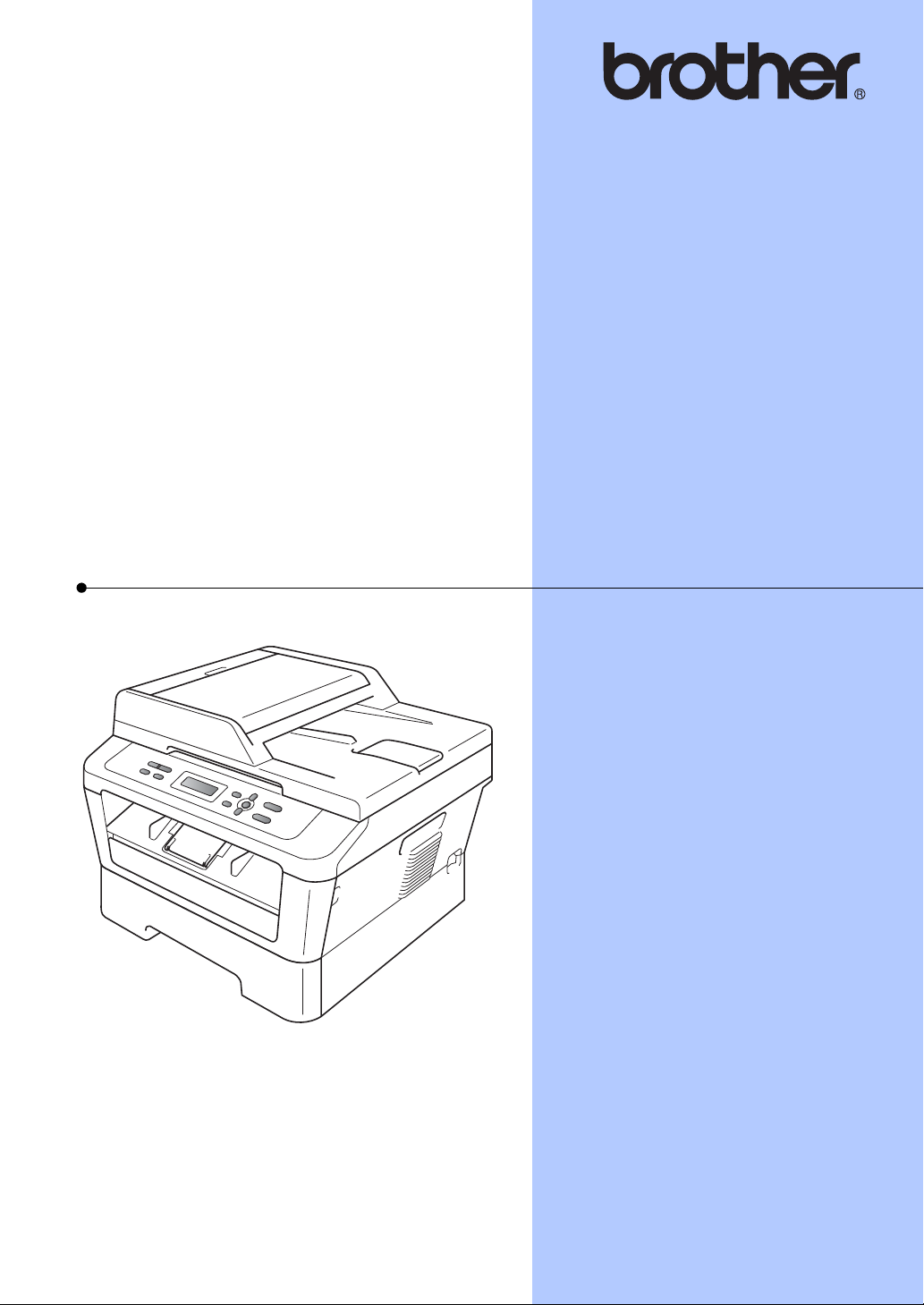
GUIDE DE L’UTILISATEUR
AVANCÉ
DCP-7055
DCP-7055W
DCP-7057
DCP-7057W
DCP-7060D
DCP-7065DN
DCP-7070DW
Certains modèles ne sont pas disponibles dans tous
les pays.
Version B
FRE/SWI-FRE/BEL-FRE
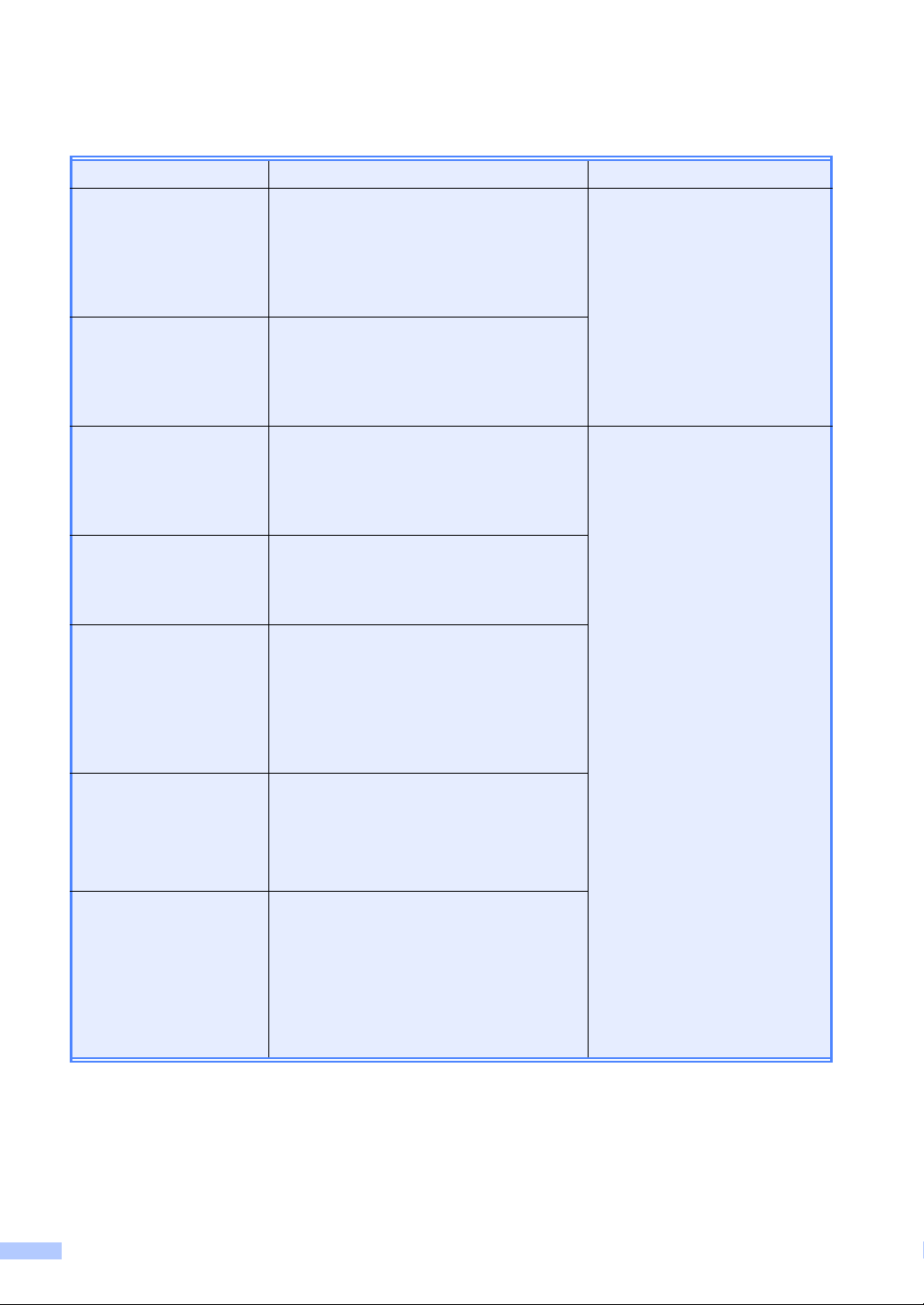
Où trouver les manuels ?
Titre du manuel ? Contenu ? Emplacement ?
Sécurité et
réglementation
Guide d’installation
rapide
Guide de l’utilisateur Découvrez les opérations de copie et de
Guide de l’utilisateur
avancé
Guide utilisateur Logiciel
Glossaire réseau
(Pour DCP-7055W /
DCP-7057W /
DCP-7065DN /
DCP-7070DW)
Guide utilisateur Réseau
(Pour DCP-7055W /
DCP-7057W /
DCP-7065DN /
DCP-7070DW)
Veuillez lire ce guide en premier. Avant de
configurer cet appareil, veuillez lire les
instructions de sécurité. Consultez ce
guide pour toute information concernant
les marques commerciales et les
restrictions légales.
Pour configurer l’appareil ainsi que pour
installer les pilotes et les logiciels,
conformez-vous aux instructions
correspondant au système d’exploitation et
au type de connexion utilisés.
numérisation de base, ainsi que la
procédure à suivre pour remplacer les
consommables. Consultez les conseils en
matière de dépistage des pannes.
Apprenez-en davantage sur les opérations
avancées : copie, impression de rapports
et réalisation d’une opération de
maintenance périodique.
Suivez ces instructions pour imprimer et
numériser. Vous trouverez des instructions
pour la numérisation réseau (pour
DCP-7055W / DCP-7057W /
DCP-7065DN / DCP-7070DW) et
l’utilisation de l’utilitaire Brother
ControlCenter.
Ce guide fournit des informations de base
sur les fonctions réseau avancées des
appareils Brother, ainsi que des
explications sur la terminologie générale
courante et celle propre aux réseaux.
Ce guide fournit des informations utiles sur
les paramètres du réseau filaire et du
réseau sans fil ainsi que sur les
paramètres de sécurité de l’appareil
Brother. Vous trouverez également des
informations sur les protocoles pris en
charge par votre appareil et des conseils
de dépistage des pannes détaillés.
Document imprimé / Dans le
carton
Fichier PDF /
CD-ROM de documentation /
Dans le carton
i
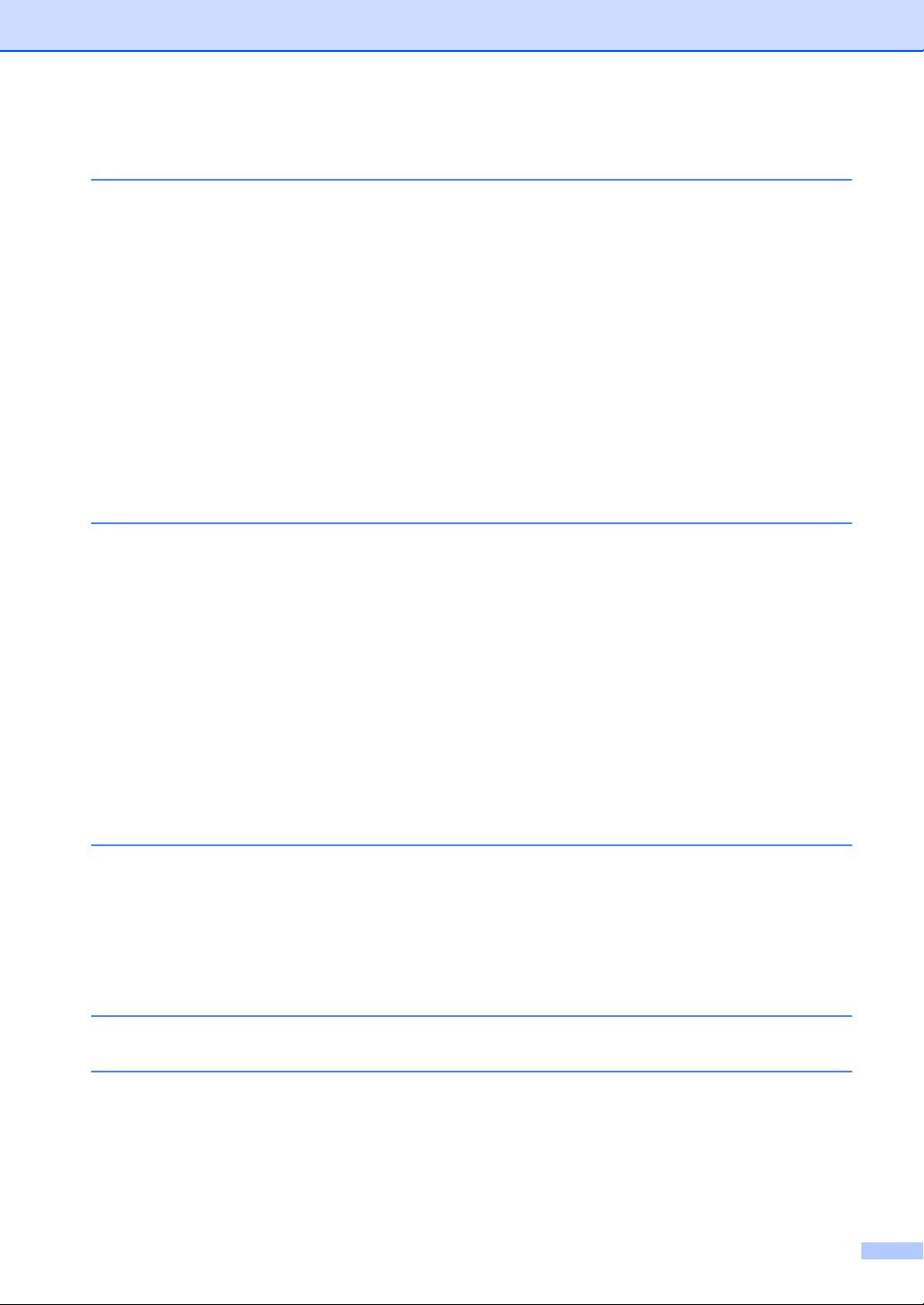
Table des matières
1 Configuration générale 1
Autonomie de la mémoire......................................................................................1
Fonctions écologiques...........................................................................................1
Économie de toner .......................................................................................... 1
Mode Veille...................................................................................................... 2
Mode Veille profonde....................................................................................... 2
Paramètres du toner..............................................................................................3
Paramètres du toner (mode Continu) ..............................................................3
Contraste de l’écran ACL....................................................................................... 3
Rapport des paramètres utilisateur........................................................................4
Rapport de configuration réseau
(Pour DCP-7055W / DCP-7057W / DCP-7065DN / DCP-7070DW) ..................4
Rapport LAN sans fil (DCP-7055W / DCP-7057W / DCP-7070DW) .....................5
Numérisation à l'aide d'un pilote de scanner ......................................................... 5
2 Réalisation de copies 6
Paramètres de copie.............................................................................................. 6
Arrêt de la copie .............................................................................................. 6
Utilisation de la touche Options ....................................................................... 7
Amélioration de la qualité de copie..................................................................9
Tri des copies avec le chargeur (Pour DCP-7065DN)..................................... 9
Agrandissement ou réduction de l’image copiée.............................................9
Réglage du contraste et de la luminosité ......................................................10
Faire des copies N en 1 (disposition) ............................................................ 11
Copie 2 en 1 d’une carte d’identité ................................................................12
Copie recto-verso (Pour DCP-7060D / DCP-7065DN / DCP-7070DW) .............. 13
Copie recto-verso (retournement sur le bord long)........................................ 13
Copie recto-verso avancée (retournement sur le bord court)........................14
A Maintenance de routine 15
Nettoyage de l’appareil........................................................................................15
Vérification de l’appareil.......................................................................................15
Vérification des compteurs de pages ............................................................ 15
Vérification de la durée de vie restante du tambour ...................................... 16
Emballage et transport de l’appareil ....................................................................16
B Glossaire 18
C Index 19
ii
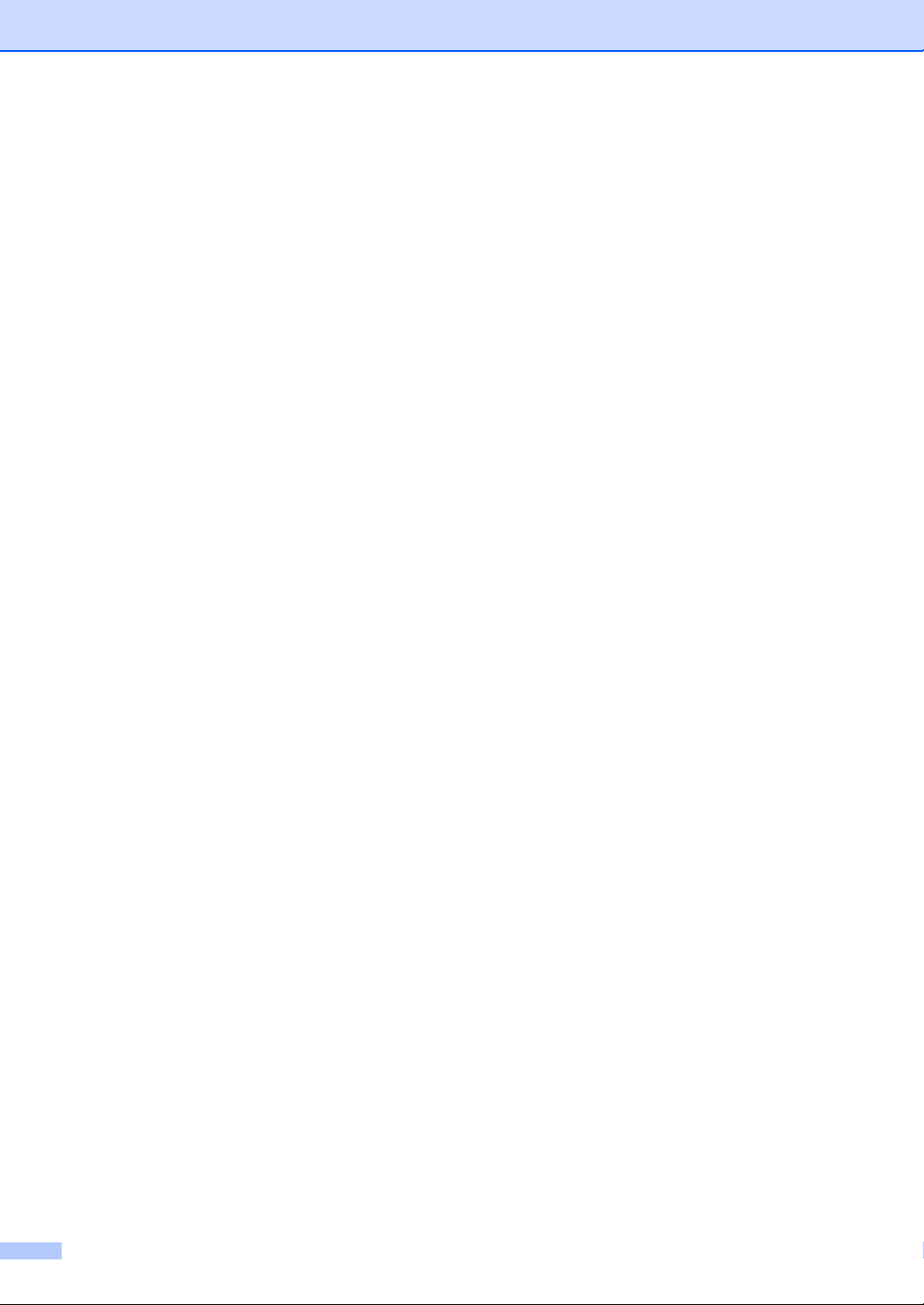
iii
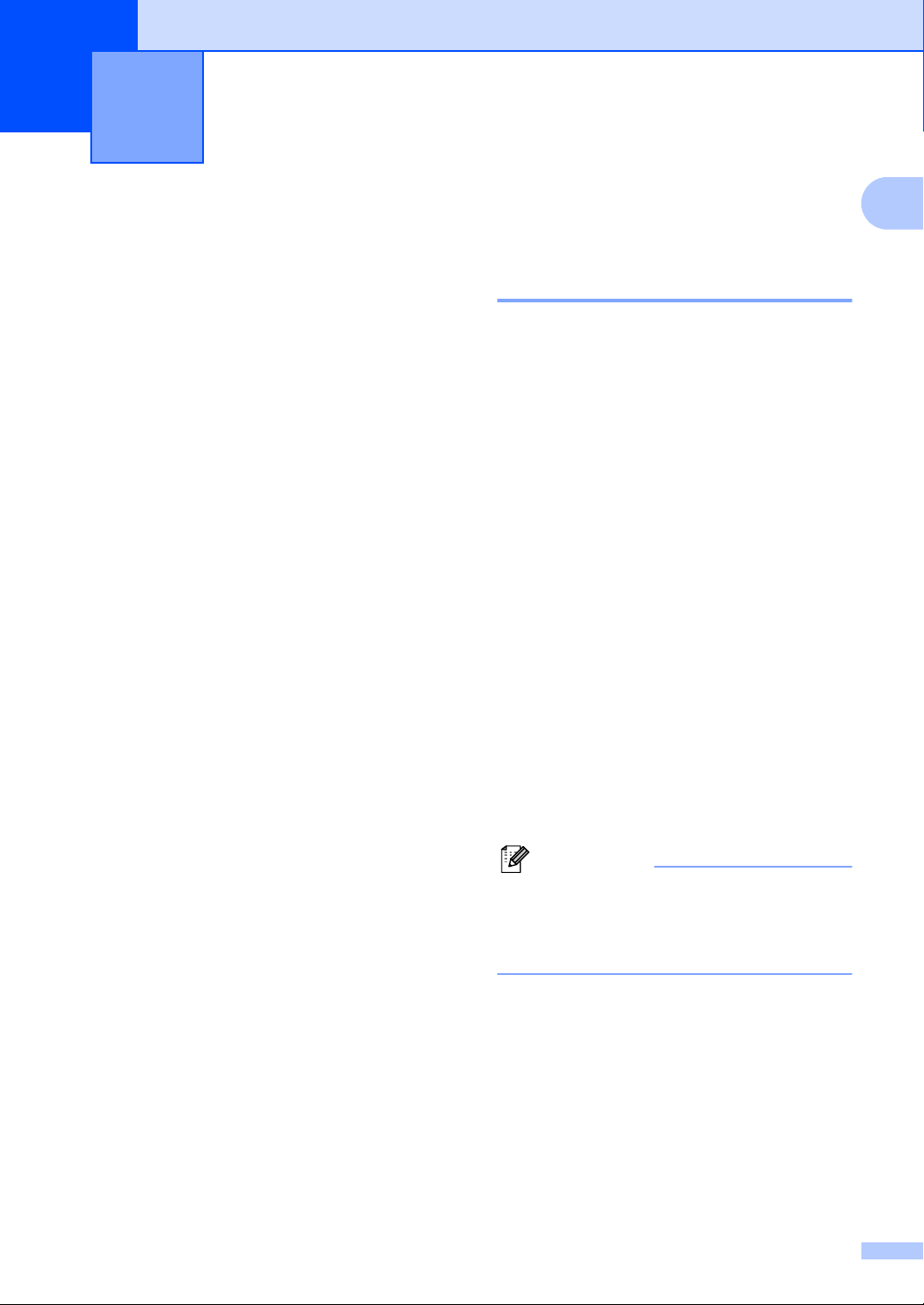
Remarque
Configuration générale 1
1
Autonomie de la
1
Fonctions écologiques1
mémoire
Vos paramètres de menu sont enregistrés de
manière permanente et ils ne seront pas
perdus en cas de panne de courant. Les
réglages provisoires (par exemple,
Contraste) seront perdus.
1
Économie de toner 1
Vous pouvez économiser le toner à l’aide de
cette fonction. Lorsque vous paramétrez la
fonction d’économie de toner sur Oui,
l’impression apparaît plus claire. Le
paramètre par défaut est Non.
a Appuyez sur Menu.
b Appuyez sur a ou sur b pour
sélectionner 1.Param. général, puis
appuyez sur OK.
c Appuyez sur a ou sur b pour
sélectionner 2.Ecologie, puis
appuyez sur OK.
d Appuyez sur a ou sur b pour
sélectionner 1.Économie toner, puis
appuyez sur OK.
e Appuyez sur a ou sur b pour
sélectionner Oui ou Non.
Appuyez sur OK.
f Appuyez sur Arrêt/Sortie.
Nous vous déconseillons d’utiliser la
fonction d’économie de toner pour
imprimer des photos ou des images en
échelle de gris.
1
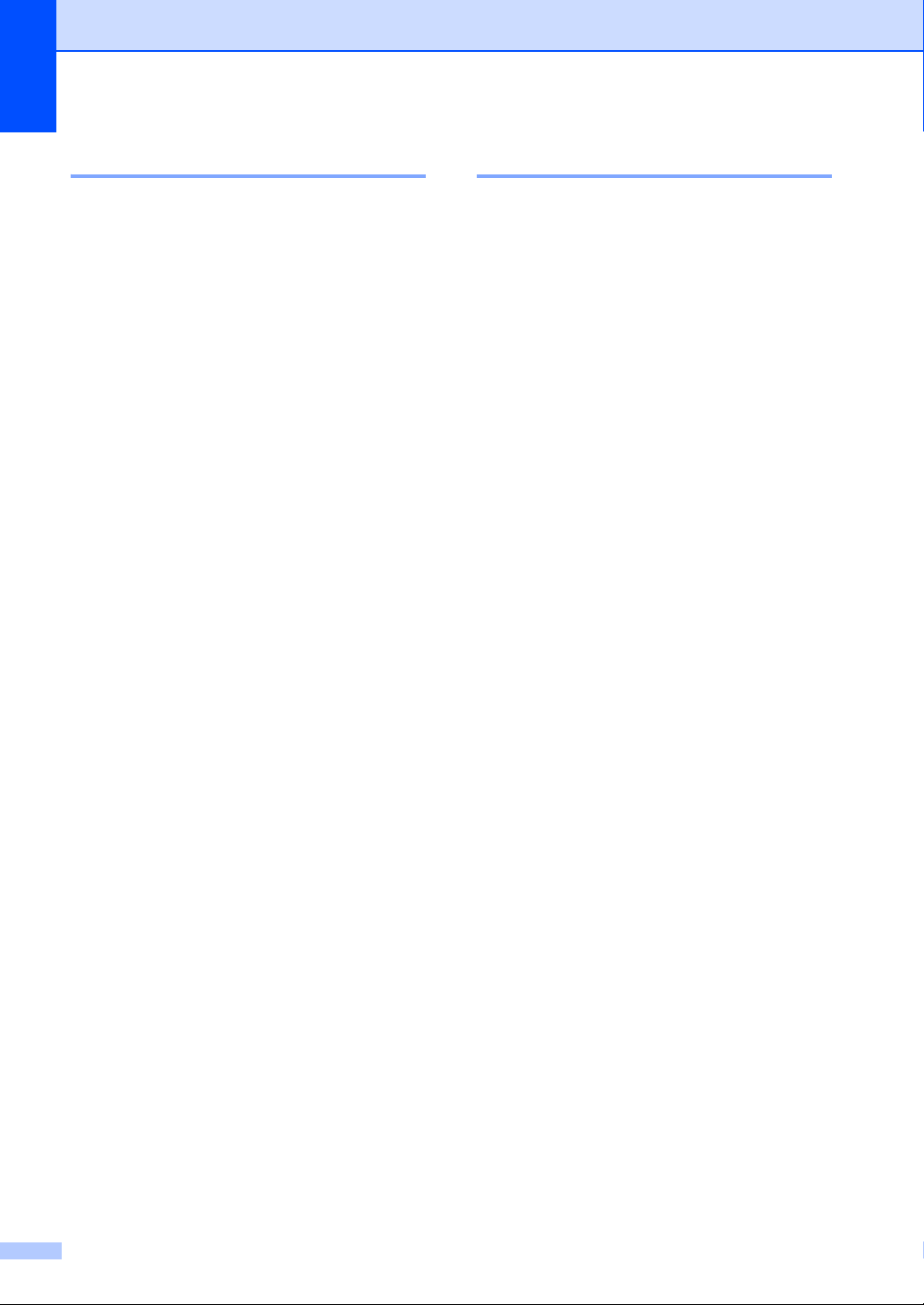
Chapitre 1
Mode Veille 1
Le paramètre mode Veille permet de réduire
la consommation d’énergie. Lorsque
l’appareil est en mode Veille (mode
d’économie d’énergie), il fonctionne comme
s’il était éteint. Lors de la réception de
données ou du démarrage d’une opération,
l’appareil passe du mode Veille au mode
Prêt.
Vous pouvez sélectionner la durée
d’inactivation de l’appareil avant qu’il ne
passe en mode Veille. Lorsque l’appareil
reçoit des données d’un ordinateur ou qu’il
fait une copie, le minuteur est réinitialisé. Le
paramètre par défaut est 3 minutes.
Lorsque l’appareil est en mode Veille, l’écran
ACL affiche Veille.
a Appuyez sur Menu.
b Appuyez sur a ou sur b pour
sélectionner 1.Param. général, puis
appuyez sur OK.
Mode Veille profonde 1
Si l’appareil est en mode Veille et ne reçoit
aucune tâche pendant un certain temps, il
passe automatiquement en mode Veille
profonde et l’écran ACL indique Veille
prof.. En mode Veille profonde, l’appareil
consomme moins d’électricité qu’en mode
Veille. L’appareil passe en phase de
préchauffage lorsqu’il reçoit des données
d’un ordinateur ou lorsque vous appuyez sur
une touche du panneau de commande.
(Pour DCP-7055W / DCP-7057W /
DCP-7070DW)
Si un réseau sans fil est activé, l’appareil ne
se met pas en mode Veille profonde. Pour
désactiver le réseau sans fil, consultez le
chapitre 3 du Guide utilisateur - Réseau.
c Appuyez sur a ou sur b pour
sélectionner 2.Ecologie, puis
appuyez sur OK.
d Appuyez sur a ou sur b pour
sélectionner 2.Tps Veille, puis
appuyez sur OK.
e Appuyez sur a ou sur b pour
sélectionner le délai d’inactivité de
l’appareil avant le passage en mode
Veille.
Appuyez sur OK.
f Appuyez sur Arrêt/Sortie.
2
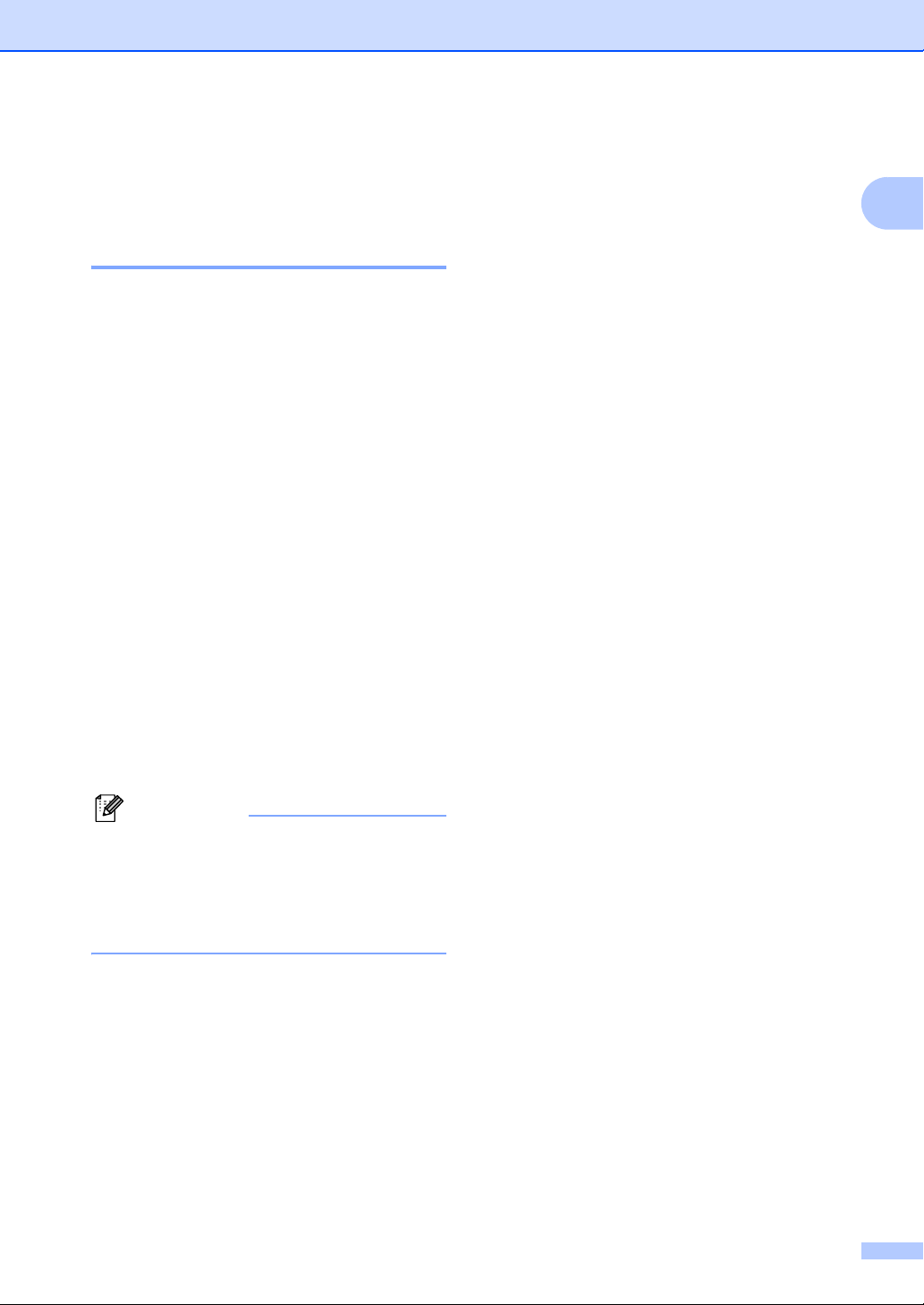
Configuration générale
Remarque
Paramètres du toner 1
Paramètres du toner (mode Continu) 1
Vous pouvez configurer l’appareil pour qu’il
continue à imprimer après l’affichage sur
l’écran ACL du message Remplacer
toner.
L’appareil continuera d’imprimer jusqu’à ce
que l’écran ACL affiche le message Toner
épuisé.
Le paramètre par défaut est Arrêter.
a Appuyez sur Menu.
b Appuyez sur a ou sur b pour
sélectionner 1.Param. général, puis
appuyez sur OK.
c Appuyez sur a ou sur b pour
sélectionner 4.Rempl. toner, puis
appuyez sur OK.
Contraste de l’écran ACL 1
Vous pouvez modifier le contraste pour
rendre l’écran ACL plus clair ou plus foncé.
a Appuyez sur Menu.
b Appuyez sur a ou sur b pour
sélectionner 1.Param. général, puis
appuyez sur OK.
c Appuyez sur a ou sur b pour
sélectionner 3.Contraste LCD, puis
appuyez sur OK.
d Appuyez sur a pour assombrir l’écran
ACL. Ou appuyez sur b pour éclaircir
l’écran ACL.
Appuyez sur OK.
e Appuyez sur Arrêt/Sortie.
1
d Appuyez sur a ou sur b pour
sélectionner Continuer ou Arrêter,
puis appuyez sur OK.
e Appuyez sur Arrêt/Sortie.
• Si vous continuez d’imprimer en mode
Continu, nous ne pouvons vous garantir la
qualité d’impression.
• En mode Continu, l’impression peut
perdre en contraste.
3
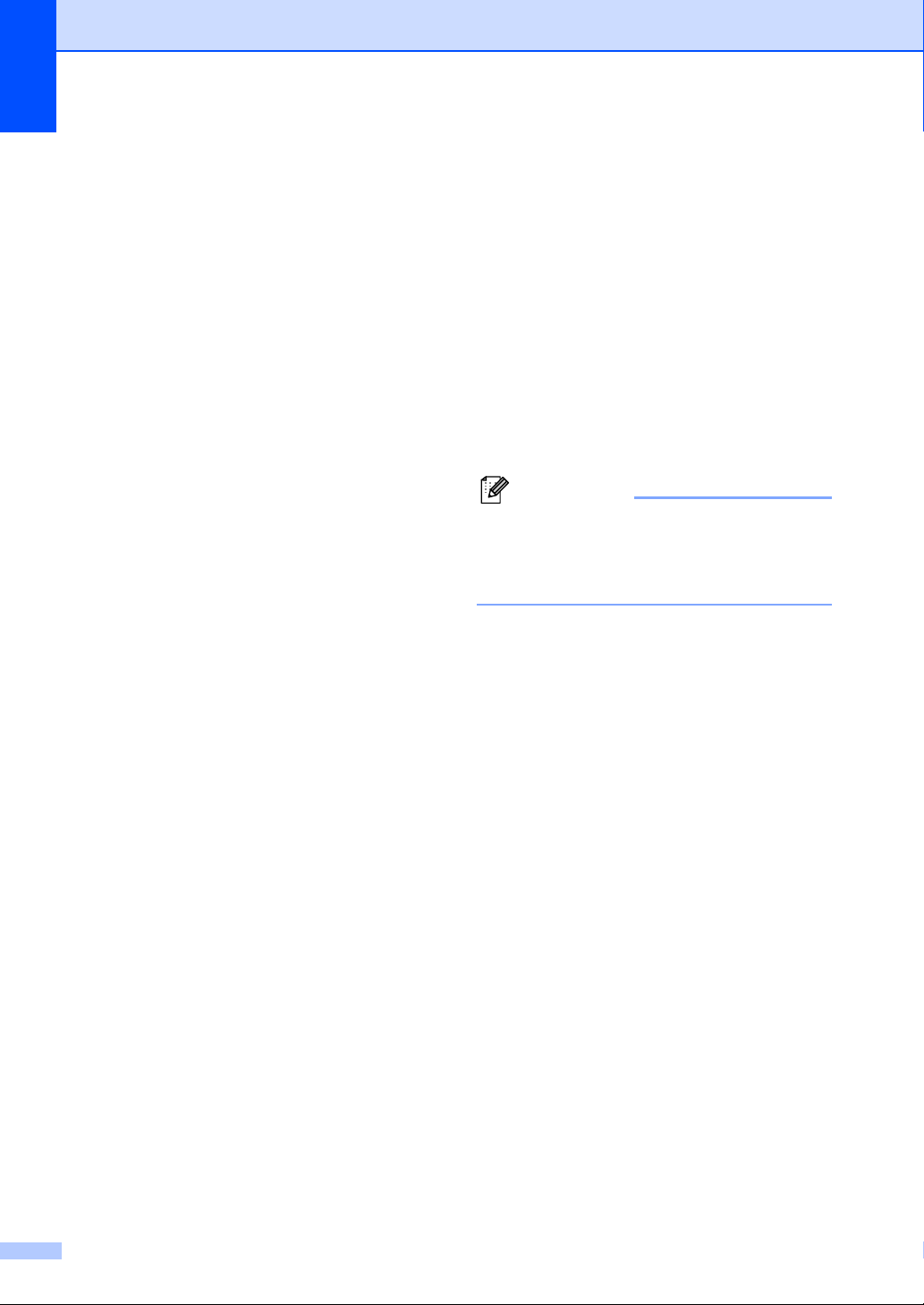
Chapitre 1
Remarque
Rapport des paramètres utilisateur 1
Vous pouvez imprimer une liste des
paramètres que vous avez programmés.
a Appuyez sur Menu.
b (Pour
DCP-7055/DCP-7057/DCP-7060D)
Appuyez sur a ou sur b pour
sélectionner 3.Info. appareil et
appuyez sur OK.
(Pour DCP-7055W/DCP-7057W/
DCP-7065DN)
Appuyez sur a ou sur b pour
sélectionner 4.Info. appareil et
appuyez sur OK.
(Pour DCP-7070DW)
Appuyez sur a ou sur b pour
sélectionner 5.Info. appareil et
appuyez sur OK.
c Appuyez sur a ou sur b pour
sélectionner 3.Config.Util.
Appuyez sur OK.
d Appuyez sur Marche.
Rapport de configuration réseau (Pour DCP-7055W / DCP-7057W / DCP-7065DN / DCP-7070DW)
Il est possible d’imprimer un rapport décrivant
la configuration du réseau en cours, y
compris les paramètres du serveur
d’impression interne.
Nom de nœud : le nom de nœud figure
dans la liste de configuration réseau. Le
nom de nœud par défaut est
« BRNXXXXXXXXXXXX ».
a Appuyez sur Menu.
b (Pour DCP-7055W/DCP-7057W/
DCP-7065DN)
Appuyez sur a ou sur b pour
sélectionner 4.Info. appareil.
Appuyez sur OK.
(Pour DCP-7070DW)
Appuyez sur a ou sur b pour
sélectionner 5.Info. appareil.
Appuyez sur OK.
1
4
c Appuyez sur a ou sur b pour
sélectionner 4.Config Réseau.
Appuyez sur OK.
d Appuyez sur Marche.

Configuration générale
Rapport LAN sans fil (DCP-7055W / DCP-7057W / DCP-7070DW)
Impression du résultat du diagnostic de
connectivité LAN sans fil.
a Appuyez sur Menu.
b (Pour DCP-7055W/DCP-7057W)
Appuyez sur a ou sur b pour
sélectionner 4.Info. appareil.
Appuyez sur OK.
(Pour DCP-7070DW)
Appuyez sur a ou sur b pour
sélectionner 5.Info. appareil.
Appuyez sur OK.
c Appuyez sur a ou sur b pour
sélectionner 5.Rapport WLAN.
Appuyez sur OK.
Numérisation à l'aide d'un pilote de scanner 1
Pour toute information sur l'utilisation d'un
pilote de scanner, consultez la section
1
Numérisation d'un document à l'aide du pilote
TWAIN ou Numérisation d'un document à
l'aide du pilote WIA du Guide utilisateur Logiciel.
1
d Appuyez sur Marche.
e Appuyez sur Arrêt/Sortie.
5

Réalisation de copies 2
2
Paramètres de copie 2
Quand vous voulez modifier rapidement les
paramètres de copie de façon temporaire
pour la copie suivante, utilisez les touches
COPIE temporaires. Vous pouvez utiliser
différentes combinaisons.
DCP-7055 / DCP-7055W / DCP-7057 /
DCP-7057W
DCP-7060D / DCP-7065DN / DCP-7070DW 2
2
L’appareil restaure les paramètres par défaut
une minute après la copie.
Arrêt de la copie 2
Pour arrêter la copie, appuyez sur
Arrêt/Sortie.
6

Réalisation de copies
Utilisation de la touche Options 2
Vérifiez que vous êtes bien en mode Copie. Utilisez la touche Options pour configurer
rapidement et temporairement les paramètres de copie suivants pour la copie suivante.
Appuyez sur
Sélections des menus Options Page
Appuyez sur a ou sur b, puis
appuyez sur OK
Qualité Auto*
Empil./Trier
(Pour DCP-7065DN : Apparaît
lorsque le document se trouve
dans le chargeur)
Luminosité -onnnn+
Contraste -onnnn+
Appuyez sur a ou sur b, puis
appuyez sur OK
Texte
Photo
Graphique
Empil*
Trier
-nonnn+
-nnonn+*
-nnnon+
-nnnno+
-nonnn+
-nnonn+*
-nnnon+
-nnnno+
9
9
11
10
2
7

Chapitre 2
Appuyez sur
Sélections des menus Options Page
Agrand./Réduc. 100%*
97% LTRiA4
94% A4iLTR
91% Full Page
85% LTRiEXE
83%
78%
70% A4iA5
50%
Manuel(25-400%)
1
Auto
200%
141% A5iA4
104% EXEiLTR
Mise en page Non(1 en 1)*
2 en 1 (P)
2 en 1 (L)
2 en 1 (ID)
4 en 1 (P)
4 en 1 (L)
1
Lors de l’utilisation du chargeur.
2
(P) signifie Portrait et (L) Paysage.
Les paramètres d’usine sont affichés en gras avec un astérisque.
9
11
2
2
2
2
8

Réalisation de copies
Amélioration de la qualité de copie 2
Vous pouvez choisir parmi une gamme de
paramètres de qualité. Le paramètre par
défaut est Auto.
Auto
Le mode Auto est recommandé pour les
impressions normales. Convient aux
documents contenant à la fois du texte et
des photos.
Texte
Convient aux documents contenant
principalement du texte.
Photo
Qualité de copie supérieure pour les
photos.
Graphique
Convient à la copie de quittances.
Pour modifier temporairement le paramètre
Qualité, suivez les étapes ci-dessous :
a Chargez votre document.
c Appuyez sur a ou sur b pour
sélectionner 1.Qualité.
Appuyez sur OK.
d Appuyez sur a ou sur b pour
sélectionner la qualité de copie.
Appuyez sur OK.
e Appuyez sur Arrêt/Sortie.
Tri des copies avec le chargeur (Pour DCP-7065DN) 2
Vous pouvez trier plusieurs copies. Les
pages seront empilées dans l’ordre 1 2 3,
1 2 3, 1 2 3, etc.
a Chargez votre document dans le
chargeur.
b Appuyez sur a ou sur b pour saisir le
nombre de copies souhaitées.
c Appuyez sur Options.
Appuyez sur a ou sur b pour
sélectionner Empil./Trier.
Appuyez sur OK.
2
b Appuyez sur a ou sur b pour saisir le
nombre de copies souhaitées.
c Appuyez sur Options.
Appuyez sur a ou sur b pour
sélectionner Qualité.
Appuyez sur OK.
d Appuyez sur a ou sur b pour
sélectionner Auto, Texte, Photo ou
Graphique.
Appuyez sur OK.
e Appuyez sur Marche.
Pour modifier le paramètre par défaut, suivez
les étapes ci-dessous :
a Appuyez sur Menu.
b Appuyez sur a ou sur b pour
sélectionner 2.Copie.
Appuyez sur OK.
d Appuyez sur a ou sur b pour
sélectionner Trier.
Appuyez sur OK.
e Appuyez sur Marche.
Agrandissement ou réduction de l’image copiée 2
Vous pouvez sélectionner les facteurs
d’agrandissement ou de réduction.
Pour agrandir ou réduire la copie suivante,
suivez les instructions données ci-dessous :
a Chargez votre document.
b Appuyez sur a ou sur b pour saisir le
nombre de copies souhaitées.
c Appuyez sur Options.
9

Chapitre 2
Remarque
d Appuyez sur a ou sur b pour
sélectionner Agrand./Réduc., puis
appuyez sur OK.
e Exécutez l’une des actions suivantes :
Appuyez sur a ou sur b pour
sélectionner le facteur
d’agrandissement ou de réduction
souhaité.
Appuyez sur OK.
Appuyez sur a ou sur b pour
sélectionner Manuel(25-400%).
Appuyez sur OK.
Appuyez sur a ou sur b pour saisir un
facteur d’agrandissement ou de
réduction compris entre 25% et
400%.
Appuyez sur OK.
(Pour DCP-7065DN) Auto permet
de configurer l’appareil pour qu’il
calcule le facteur de réduction le
mieux adapté au format du papier.
Auto n’est disponible que lors de
l’utilisation du chargeur.
Manuel(25-400%) permet de
saisir un facteur compris entre 25% et
400%.
f Appuyez sur Marche.
Réglage du contraste et de la luminosité 2
Contraste 2
Ajustez le contraste pour rendre une image
plus nette et plus vive.
Pour modifier temporairement le paramètre
Contraste, suivez les étapes ci-dessous :
a Chargez votre document.
b Appuyez sur a ou sur b pour saisir le
nombre de copies souhaitées.
c Appuyez sur Options.
Appuyez sur a ou sur b pour
sélectionner Contraste.
Appuyez sur OK.
d Appuyez sur a ou sur b pour augmenter
ou diminuer le contraste.
Appuyez sur OK.
e Appuyez sur Marche.
Pour modifier le paramètre par défaut, suivez
les étapes ci-dessous :
a Appuyez sur Menu.
b Appuyez sur a ou sur b pour
sélectionner 2.Copie.
Appuyez sur OK.
Les options de disposition des pages
2en1(P), 2en1(L), 2en1(ID),
4en1(P) et 4en1(L) ne sont pas
disponible avec Agrand./Réduc..
10
c Appuyez sur a ou sur b pour
sélectionner 3.Contraste.
Appuyez sur OK.
d Appuyez sur a ou sur b pour augmenter
ou diminuer le contraste.
Appuyez sur OK.
e Appuyez sur Arrêt/Sortie.

Réalisation de copies
IMPORTANT
Luminosité 2
Ajustez la luminosité de la copie pour
assombrir ou éclaircir les copies.
Pour modifier temporairement le paramètre
de luminosité de la copie, suivez les étapes
ci-dessous :
a Chargez votre document.
b Appuyez sur a ou sur b pour saisir le
nombre de copies souhaitées.
c Appuyez sur Options.
Appuyez sur a ou sur b pour
sélectionner Luminosité.
Appuyez sur OK.
d Appuyez sur a ou sur b pour faire une
copie plus claire ou plus foncée.
Appuyez sur OK.
e Appuyez sur Marche.
Pour modifier le paramètre par défaut, suivez
les étapes ci-dessous :
a Appuyez sur Menu.
b Appuyez sur a ou sur b pour
sélectionner 2.Copie.
Appuyez sur OK.
c Appuyez sur a ou sur b pour
sélectionner 2.Luminosité.
Appuyez sur OK.
d Appuyez sur a ou sur b pour faire une
copie plus claire ou plus foncée.
Appuyez sur OK.
e Appuyez sur Arrêt/Sortie.
Faire des copies N en 1 (disposition) 2
Vous pouvez réduire la quantité de papier
utilisée pour la copie au moyen de la fonction
de copie N en 1. Cette fonction vous permet
de copier deux ou quatre pages sur une seule
page. Si vous souhaitez copier le recto et le
verso d’une carte d’identité sur une seule
page, consultez la section Copie 2 en 1 d’une
carte d’identité àlapage12.
• Assurez-vous que le format du papier est
paramétré sur Letter ou sur A4.
•(P) signifie Portrait et (L) Paysage.
• Vous ne pouvez pas utiliser
Agrand./Réduc. avec la fonction N en 1.
a Chargez votre document.
b Appuyez sur a ou sur b pour saisir le
nombre de copies souhaitées.
c Appuyez sur Options.
Appuyez sur a ou sur b pour
sélectionner Mise en page.
Appuyez sur OK.
d Appuyez sur a ou sur b pour
sélectionner 2 en 1 (P), 2 en 1 (L),
2 en 1 (ID)
(L) ou Non(1 en 1).
Appuyez sur OK.
1
Pour plus de détails sur 2 en 1 (ID),
consultez la section Copie 2 en 1 d’une carte
d’identité à la page 12.
1
, 4 en 1 (P), 4 en 1
2
e Appuyez sur Marche pour numériser la
page.
(Pour DCP-7065DN) Si vous avez placé
le document dans le chargeur, l’appareil
numérise les pages et commence
l’impression.
Si vous utilisez la vitre du scanner,
passez à l’étape f.
11

Chapitre 2
Remarque
f Une fois que l’appareil a numérisé la
page, appuyez sur a pour numériser la
page suivante.
Page suivante?
a Oui b Non
g Placez la page suivante sur la vitre du
scanner.
Appuyez sur OK.
Répétez les étapes f et g pour chaque
page de la disposition.
h Une fois toutes les pages numérisées,
appuyez sur b à l’étape f pour
terminer.
Si vous effectuez des copies à partir du chargeur (Pour DCP-7065DN) :
Insérez votre document face imprimée vers le
haut dans le sens indiqué ci-dessous :
2en1(P)
Si vous effectuez des copies à partir de la vitre du scanner :
Placer votre document face imprimée vers le
bas dans le sens indiqué ci-dessous :
2en1(P)
2en1(L)
2
4en1(P)
4en1(L)
2
2en1(L)
4en1(P)
4en1(L)
Copie 2 en 1 d’une carte d’identité 2
Vous pouvez effectuer une copie du recto et
du verso de votre carte d’identité sur une
seule page en conservant son format original.
Vous pouvez copier une carte d’identité
dans la mesure où cela est autorisé par la
loi. Consultez la section Restrictions
légales concernant la copie dans le livret
Sécurité et réglementation.
12

Réalisation de copies
Remarque
1
2
1
1
2
1
1
2
1
2
a Placez votre carte d’identité face
imprimée vers le bas sur le côté gauche
de la vitre du scanner.
Même si un document est placé dans
le chargeur, l’appareil numérise les
données à partir de la vitre du
scanner.
b Appuyez sur Options.
Appuyez sur a ou sur b pour
sélectionner Mise en page.
Appuyez sur OK.
c Appuyez sur a ou sur b pour
sélectionner 2 en 1 (ID).
Appuyez sur OK.
Copie recto-verso (Pour DCP-7060D / DCP-7065DN / DCP-7070DW)
Copie recto-verso (retournement sur le bord long) 2
recto i recto-verso L
Portrait
Paysage
2
2
d Appuyez sur Marche.
Lorsque l’appareil a numérisé la
première face de la carte, l’écran ACL
affiche l’instruction suivante.
Retourner ID
Appuyez Marche
e Retournez votre carte d’identité et
posez-la du côté gauche de la vitre du
scanner.
f Appuyez sur Marche.
L’appareil numérise l’autre face de la
carte et imprime la page.
Si vous choisissez la copie 2 en 1 d’une
carte d’identité, l’appareil règle la qualité
sur Photo et le contraste sur +2 (nnnno+).
a Chargez votre document.
b Appuyez sur a ou sur b pour saisir le
nombre de copies souhaitées.
c Appuyez sur Duplex et sur a ou sur b
pour sélectionner rectoir/v L.
Appuyez sur OK.
d Appuyez sur Marche pour copier la
page.
(Pour DCP-7065DN) Si vous avez placé
le document dans le chargeur, l’appareil
numérise les pages et commence
l’impression.
Si vous utilisez la vitre du scanner,
passez à l’étape e.
13

Chapitre 2
1
2
1
1
2
1
1
2
1
2
e Une fois que l’appareil a numérisé la
page, appuyez sur a pour numériser la
page suivante.
Page suivante?
a Oui b Non
f Placez la page suivante sur la vitre du
scanner.
Appuyez sur OK. Répétez les étapes e
et f pour les pages restantes.
g Une fois toutes les pages numérisées,
appuyez sur b à l’étape e pour
terminer.
Copie recto-verso avancée (retournement sur le bord court) 2
recto i recto-verso S
Portrait
d Appuyez sur Marche pour copier la
page.
(Pour DCP-7065DN) Si vous avez placé
le document dans le chargeur, l’appareil
numérise les pages et commence
l’impression.
Si vous utilisez la vitre du scanner,
passez à l’étape e.
e Une fois que l’appareil a numérisé la
page, appuyez sur a pour numériser la
page suivante.
Page suivante?
a Oui b Non
f Placez la page suivante sur la vitre du
scanner.
Appuyez sur OK. Répétez les étapes e
et f pour les pages restantes.
g Une fois toutes les pages numérisées,
appuyez sur b à l’étape e pour
terminer.
Paysage
a Chargez votre document.
b Appuyez sur a ou sur b pour saisir le
nombre de copies souhaitées.
c Appuyez sur Duplex et sur a ou sur b
pour sélectionner rectoir/v C.
Appuyez sur OK.
14

A
AVERTISSEMENT
IMPORTANT
Maintenance de routine A
Nettoyage de l’appareilA
Nettoyez régulièrement l’extérieur et
l’intérieur de l’appareil avec un chiffon doux,
sec et non pelucheux. Lorsque vous
remplacez la cartouche de toner ou le
tambour, pensez à nettoyer l’intérieur de
l’appareil. Pour davantage d'informations sur
le nettoyage de l'appareil, consultez le Guide
de l'utilisateur.
N’utilisez PAS de produits de nettoyage
contenant de l’ammoniaque, de l’alcool,
tout type d’aérosol ou de substance
inflammable pour nettoyer l’extérieur ou
l’intérieur de l’appareil. Il pourrait en
résulter un incendie ou une électrocution.
Consultez la section Utilisez le produit en
toute sécurité du livret Sécurité et
réglementation pour davantage
d’information sur la manière de nettoyer
l’appareil.
Vérification de l’appareil
Vérification des compteurs de pages A
Vous pouvez voir les compteurs des copies,
des pages imprimées, des rapports, des
listes ou du total récapitulatif de l’appareil.
a Appuyez sur Menu.
b Appuyez sur a ou sur b pour
sélectionner l'un des éléments suivants :
3.Info. appareil
(DCP-7055/DCP-7057/DCP-7060D)
4.Info. appareil
(DCP-7055W/DCP-7057W/
DCP-7065DN)
5.Info. appareil
(DCP-7070DW)
Appuyez sur OK.
A
A
Veillez à ne pas inhaler le toner.
Utilisez des détergents neutres. Un
nettoyage avec des liquides volatiles tels
qu’un diluant ou de la benzine
endommagera la surface de l’appareil.
c Appuyez sur a ou sur b pour
sélectionner 2.Compteur page.
Appuyez sur OK.
d Appuyez sur a ou sur b pour voir
Total, Liste, Copie ou Impr..
e Appuyez sur Arrêt/Sortie.
15

Vérification de la durée de vie
Remarque
Remarque
restante du tambour A
Vous pouvez voir la durée de vie des pièces
de l’appareil sur l’écran ACL.
a Appuyez sur Menu.
b Appuyez sur a ou sur b pour
sélectionner l'un des éléments suivants :
3.Info. appareil
(DCP-7055/DCP-7057/DCP-7060D)
4.Info. appareil
(DCP-7055W/DCP-7057W/
DCP-7065DN)
5.Info. appareil
(DCP-7070DW)
Appuyez sur OK.
c Appuyez sur a ou b pour sélectionner
l'un des éléments suivants :
4.Vie tambour
(DCP-7055/DCP-7057/DCP-7060D)
5.Vie tambour (DCP-7065DN)
6.Vie tambour
(DCP-7055W/DCP-7057W/
DCP-7070DW)
Appuyez sur OK.
d Appuyez sur Arrêt/Sortie.
Emballage et transport de l’appareil A
• Si vous devez transporter l’appareil pour
quelque motif que ce soit, veuillez le
remballer avec soin dans son
conditionnement d’origine pour éviter de
l’endommager lors du transport.
L’appareil doit être assuré auprès du
transporteur.
• Si vous renvoyez l’appareil à Brother dans
le cadre du service d’échange, n’emballez
que l’appareil. Gardez toutes les pièces
détachées, y compris le tambour, les
cartouches de toner et la documentation
imprimée pour les utiliser avec l’appareil
de « remplacement ».
a Mettez l’appareil hors tension.
Déconnectez tous les câbles, puis
débranchez le cordon d’alimentation de
la prise électrique. Laissez la machine
refroidir pendant au moins 10 minutes
après la mise hors tension.
b Ouvrez le capot avant.
c Sortez l’ensemble tambour et cartouche
de toner. Laissez la cartouche de toner
installée dans le tambour.
La durée de vie restante indiquée n'est
correcte qu'à condition d'avoir remis à
zéro le compteur de durée de vie pour la
pièce correspondante lors de l'installation
d'une nouvelle pièce. Si la remise à zéro a
été effectuée avant l'installation de la
nouvelle pièce, la durée de vie indiquée
ne sera pas correcte.
16

Maintenance de routine
(1)
d Placez le matériau de protection (1)
dans l’appareil avec l’inscription
« ENLEVER » sur la gauche, comme
indiqué sur l’illustration.
i Emballez le codon d'alimentation CA et
la documentation imprimée dans le
carton d'origine comme illustré ciaprès :
FRONT
A
e Remettez l’ensemble tambour et
cartouche de toner dans l’appareil.
f Placer la bande élastique par-dessus la
poignée du tambour, comme indiqué sur
l’illustration.
g Fermez le capot avant.
h Placer l’appareil dans son sac d’origine.
j Fermez le carton et scotchez-le.
17

Glossaire B
B
Voici une liste complète des caractéristiques et des termes qui apparaissent dans les guides de
Brother. La disponibilité de ces caractéristiques dépend du modèle acheté.
ACL (Écran à cristaux liquides)
Écran d’affichage de l’appareil qui indique
des messages interactifs lors de la
programmation à l’écran et qui affiche la
date et l’heure lorsque l’appareil est en
veille.
Annulation tâche
Annule une tâche d’impression
programmée et efface la mémoire de
l’appareil.
Chargeur (Chargeur de document
automatique (Pour DCP-7065DN))
Le document peut être placé dans le
chargeur et numérisé automatiquement
une page à la fois.
Contraste
Paramètre permettant de compenser les
documents foncés ou clairs en produisant
des copies plus claires lorsque les
originaux sont foncés ou plus foncées
lorsque les originaux sont clairs.
Échelle de gris
Tons de gris disponibles pour copier des
photos.
Mode menu
Mode de programmation permettant de
modifier les paramètres de l’appareil.
Rapport des paramètres utilisateur
Rapport imprimé indiquant les paramètres
actuels de l’appareil.
Réglages provisoires
Vous pouvez sélectionner certaines
options pour chaque copie sans modifier
les paramètres par défaut.
Résolution
Nombre de lignes verticales et
horizontales par pouce.
Numérisation
Processus d’envoi de l’image électronique
d’un document papier vers votre
ordinateur.
OCR (Reconnaissance optique des
caractères)
L’application logicielle ScanSoft™
PaperPort™ 12SE avec OCR ou Presto!
PageManager permet de convertir une
image de texte en texte modifiable.
18

C
Index
A
ACL (écran à cristaux liquides)
contraste
.................................................3
C
Copie
contraste
Copie 2 en 1 d’une carte d’identité
Luminosité
N en 1 (disposition)
paramètres temporaires
qualité
Touche Agrand./Réduc.
touche Options
touches
tri (chargeur uniquement)
utilisation de la vitre du
scanner
utilisation du chargeur
Copie recto-verso
...............................................10
............................................11
...............................11
..........................6
.....................................................9
..........................9
........................................7
...................................................6
.......................9
.................................... 11, 13, 14
.............................9
.....................................13
D
.......12
M
Maintenance, routine ............................... 15
vérification de la durée de vie restante des
pièces
................................................... 16
Mémoire
autonomie
Mode Veille
Mode Veille profonde
.............................................. 1
................................................ 2
................................ 2
N
N en 1 (disposition) ................................. 11
P
Panne de courant ...................................... 1
Paramètres de copie temporaires
Paramètres du toner (mode Continu)
............. 6
........ 3
Q
Qualité
copie
................................................... 7, 9
C
Disposition (N en 1) .................................11
E
Économie de toner .....................................1
Emballage de l'appareil
............................16
I
Informations sur l’appareil
nombre de pages
vérification de la durée de vie restante des
pièces
...................................................16
Instructions de sécurité
..................................15
............................... i
R
Réduction
copies
..................................................... 9
T
Tambour
vérification (durée de vie restante)
Touche Agrand./Réduc.
Tri
.............................................................. 9
............................ 9
....... 16
19

L’utilisation de ces appareils n’est homologuée que dans le pays de leur achat. Les sociétés
locales Brother ou leurs concessionnaires n’offrent un service d’assistance que pour les appareils
achetés dans leur pays respectif.
